不论Windows8有多好用,XP有多么糟糕,有时候却无法放弃XP,特别是网银。现在很多预装win8的电脑,并不能很好的安装xp+win8双系统,这时候,在win8中安装一个虚拟的xp就是一个很好的解决方法。
安装步骤:
1.下载VirtualBox,可以自行搜索下载地址,或者到这里下载http://www.iplaysoft.com/virtualbox.html
2.安装VirtualBox,注意,如果你的用户名是中文的,那么将无法直接安装,你可以把用户名改成中文,或者用下面的方法:
用管理员身份打开命令提示符窗口,切换到安装程序所在目录,然后运行VirtualBox-4.2.10-84105-Win.exe -extract -path c:\virtualbox
然后在c:\virtualbox文件夹中,选择相应的安装程序(分32位和64位)。
3.配置VirtualBox。点击新建后,新手请按照下图提示进行。
4.开始安装XP系统,这里使用的是Ghost系统,安装方便快捷。Ghost系统搜索一下很容易就能下载到,必须是要带有mini的WinPe系统的。首先,双击启动刚刚创建的WinXP虚拟机,然后,根据提示选择GhostXP的iso文件启动。这时候请不要选择直接安装系统到C盘,应该先进入WinPE,对硬盘进行分区,然后在PE中完成xp的安装,整个安装过程和在普通的电脑上安装没有什么差别,安装完成后,一个虚拟的XP系统就完成啦。
转载请保留链接:https://ilovetile.sijie.wang/2564/ 感谢您对版权的尊重
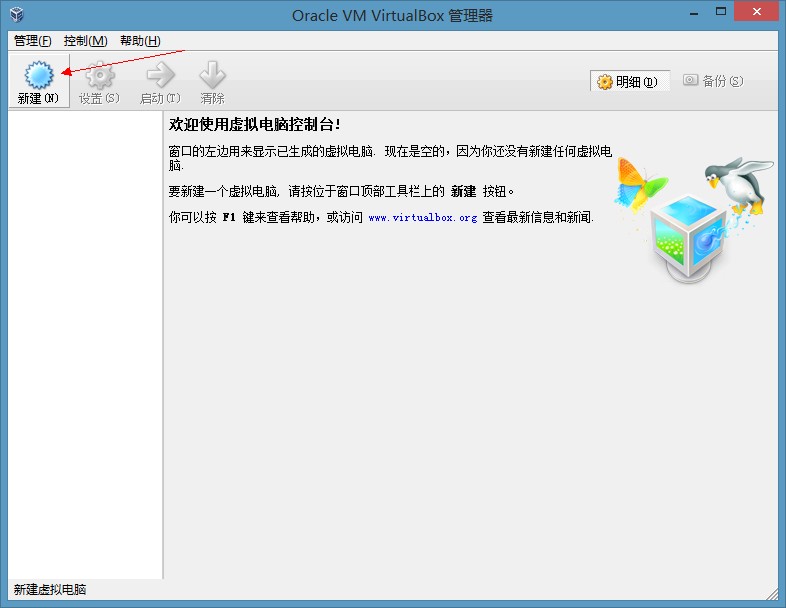

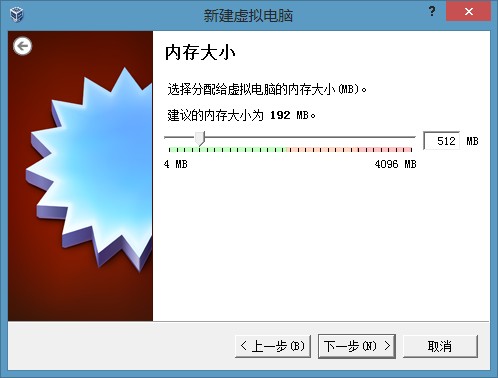
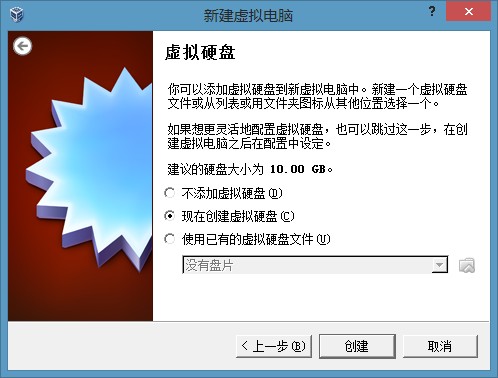
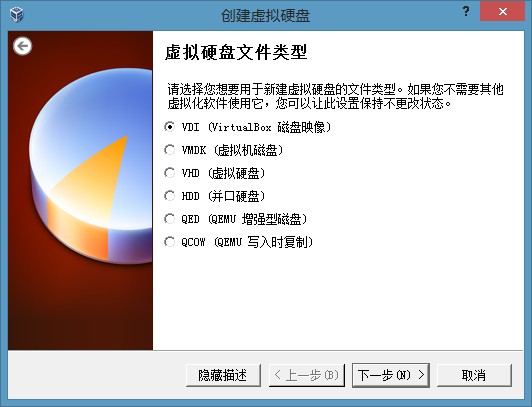

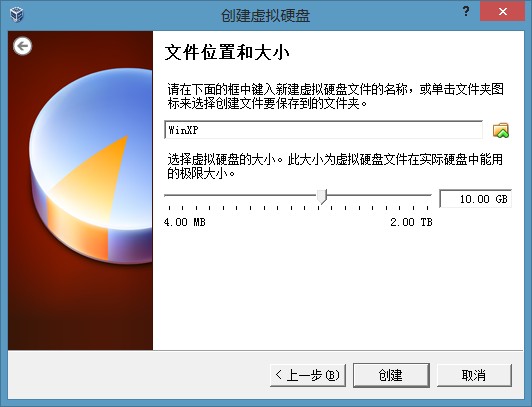
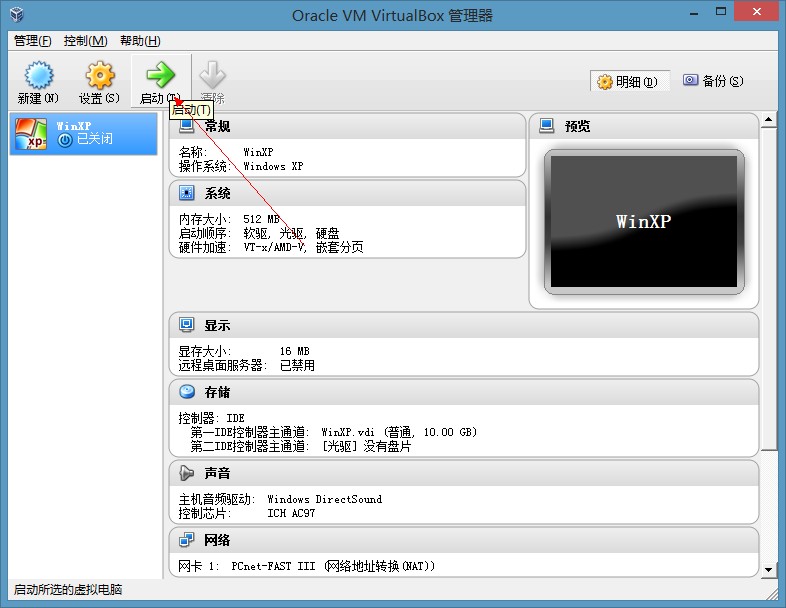

好吧,还以为是什么高级的,原来只是使用虚拟机的教程。
@一堵墙 = =
还可以发掘无缝模式~这样的话就可以在Win8里开XP窗口了~
@DickWu 还可以这么高级!
嗯在VirtualBox里安装增强功能
这个ghost不错,默认带IE8的
@Tao Zhu 现在很少带Ie6的啦
这个实质用处会有多大呢?请问!
我在虚拟机里边玩苹果
虚拟机!好吃内存。